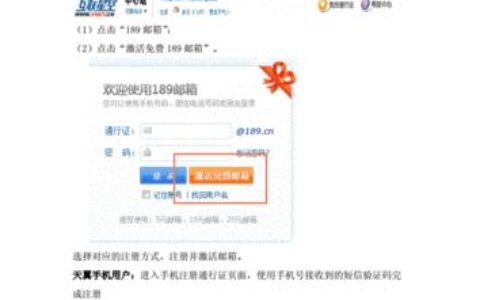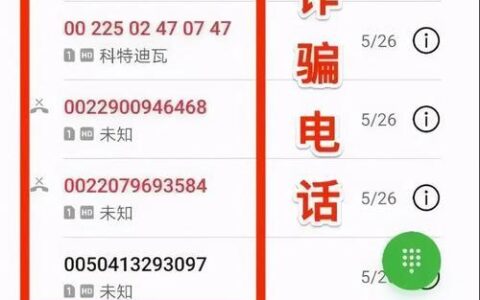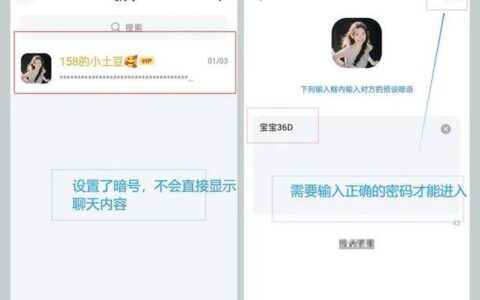在局域网中共享文件时,为了安全起见,我们通常会设置密码保护。但有时,我们也希望能够免密访问共享文件,以便于操作。那么,共享文件怎么取消密码呢?

本文将介绍两种取消共享文件密码的方法:
方法一:关闭密码保护共享
适用范围:Windows 7、Windows 10
操作步骤:
- 打开 网络和共享中心。
- 点击 更改高级共享设置。
- 在 密码保护的共享 下拉菜单中选择 关闭密码保护共享。
- 点击 保存更改。
方法二:修改本地安全策略
适用范围:Windows 7、Windows 10、Windows Server
操作步骤:
- 按 Win + R 打开 运行 窗口,输入 secpol.msc 并回车。
- 依次展开 本地策略 > 安全选项 > 网络访问:本地账户的共享和安全模型。
- 双击 网络访问:本地账户的共享和安全模型,选择 仅来宾 选项。
- 点击 确定 保存设置。
注意事项:
- 关闭密码保护共享可能会降低安全性,请谨慎操作。
- 修改本地安全策略可能会影响系统的其他设置,请谨慎操作。
以下是针对不同操作系统取消共享文件密码的具体步骤:
Windows 7
- 方法一:
- 点击任务栏右下角的网络图标,打开 网络和共享中心。
- 点击 更改高级共享设置。
- 在 密码保护的共享 下拉菜单中选择 关闭密码保护共享。
- 点击 保存更改。
- 方法二:
- 按 Win + R 打开 运行 窗口,输入 secpol.msc 并回车。
- 依次展开 本地策略 > 安全选项 > 网络访问:本地账户的共享和安全模型。
- 双击 网络访问:本地账户的共享和安全模型,选择 仅来宾 选项。
- 点击 确定 保存设置。
Windows 10
- 方法一:
- 点击任务栏右下角的网络图标,打开 网络和共享中心。
- 点击 更改高级共享设置。
- 在 所有网络 下拉菜单中选择 关闭密码保护共享。
- 点击 保存更改。
- 方法二:
- 按 Win + R 打开 运行 窗口,输入 secpol.msc 并回车。
- 依次展开 本地策略 > 安全选项 > 网络访问:本地账户的共享和安全模型。
- 双击 网络访问:本地账户的共享和安全模型,选择 仅来宾 选项。
- 点击 确定 保存设置。
Windows Server
- 方法一:
- 打开 服务器管理器。
- 依次展开 工具 > 本地服务器策略。
- 依次展开 本地策略 > 安全选项 > 网络访问:本地账户的共享和安全模型。
- 双击 网络访问:本地账户的共享和安全模型,选择 仅来宾 选项。
- 点击 确定 保存设置。
- 方法二:
- 按 Win + R 打开 运行 窗口,输入 secpol.msc 并回车。
- 依次展开 本地策略 > 安全选项 > 网络访问:本地账户的共享和安全模型。
- 双击 网络访问:本地账户的共享和安全模型,选择 仅来宾 选项。
- 点击 确定 保存设置。
希望本文能够帮助您成功取消共享文件密码。